Messaggi in ingresso e report di messaggi in uscita nella nuova interfaccia di amministrazione di Exchange in Exchange Online
Il report Messaggi in ingresso e i messaggi in uscita nella nuova interfaccia di amministrazione di Exchange (nuova interfaccia di amministrazione di Exchange) visualizzano informazioni sull'immissione e l'uscita dalla posta elettronica dell'organizzazione. In particolare, il report Messaggi in ingresso mostra informazioni sulla posta elettronica in arrivo nell'organizzazione da Internet e dai connettori. Il report Messaggi in uscita visualizza informazioni sulla posta elettronica che lascia l'organizzazione a Internet e sui connettori. Entrambi i report mostrano anche il livello di crittografia TLS in uso.
Nota
Per impostazione predefinita, il report mostra i dati degli ultimi 7 giorni. Se il report è vuoto, provare a modificare l'intervallo di date.
Per le autorizzazioni necessarie per usare questo report, vedere Autorizzazioni necessarie per visualizzare i report del flusso di posta.
La sezione panoramica contiene i grafici seguenti:
Volume di messaggi: mostra il numero di messaggi in ingresso o in uscita da o verso Internet e i connettori.
Messaggi usati da TLS: mostra il livello di crittografia TLS. Se si passa il mouse su un colore specifico nel grafico, verrà visualizzato il numero di messaggi per la versione specifica di TLS.
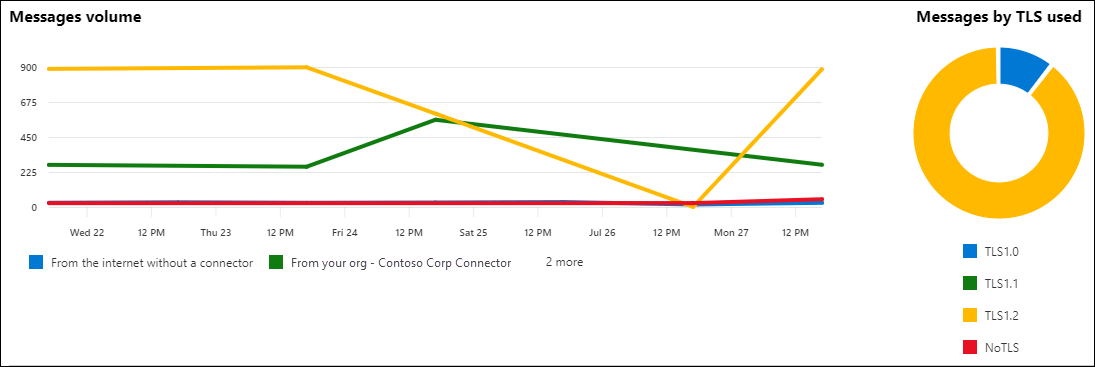
La sezione Dettagli del report del connettore mostra le informazioni seguenti su ogni connettore o messaggio di posta elettronica specifico da Internet:
- Data
- Direzione e nome del connettore
- Tipo connettore
- TLS forzato?
- Nessun TLS
- TLS 1.0
- TLS 1.1
- TLS 1.2
- Volume
Per filtrare rapidamente i risultati, fare clic ![]() e iniziare a digitare un valore.
e iniziare a digitare un valore.
Per filtrare i risultati in base all'intervallo di date o al nome del connettore, usare le caselle. È possibile specificare un intervallo di date fino a 90 giorni.
Per i filtri più avanzati che è anche possibile salvare e usare in un secondo momento, fare clic ![]() e selezionare Nuovo filtro. Nel riquadro a comparsa Filtro personalizzato visualizzato immettere le informazioni seguenti:
e selezionare Nuovo filtro. Nel riquadro a comparsa Filtro personalizzato visualizzato immettere le informazioni seguenti:
Assegnare un nome al filtro: immettere un nome univoco.
Fare clic su Aggiungi nuova clausola. Una clausola contiene gli elementi seguenti che è necessario immettere:
Campo: selezionare Data, Direzione connettore, Tipo di connettore, TLS forzato, No TLS, TLS 1.0, TLS 1.1, TLS 1.2 o Volume.
Operatore: selezionare inizia con o è.
Valore: immettere il valore da cercare.
È possibile fare clic su Aggiungi nuova clausola il numero di volte necessario. Più clausole usano la logica AND (<Clausola1> AND <Clausola2>...).
Per rimuovere una clausola, fare clic su Rimuovi

Al termine, fare clic su Salva. Il nuovo filtro viene caricato automaticamente e i risultati vengono modificati in base al filtro. Questo è lo stesso risultato ottenuto facendo clic su Filtra e selezionando il filtro del cliente dall'elenco.
Per scaricare un filtro esistente (tornare all'elenco predefinito), fare clic
 Filtro attivo e selezionare Cancella tutti i filtri.
Filtro attivo e selezionare Cancella tutti i filtri.
Fare clic su Esporta per esportare i risultati visualizzati in un file .csv.
Gli scenari tra tenant in cui i messaggi vengono inviati da un tenant di Microsoft 365 (incluse le organizzazioni dei consumer) direttamente a un altro tenant di Microsoft 365 non verranno inclusi nel report.
Per altre informazioni su altri report sul flusso di posta, vedere Report sul flusso di posta nella nuova interfaccia di amministrazione di Exchange.